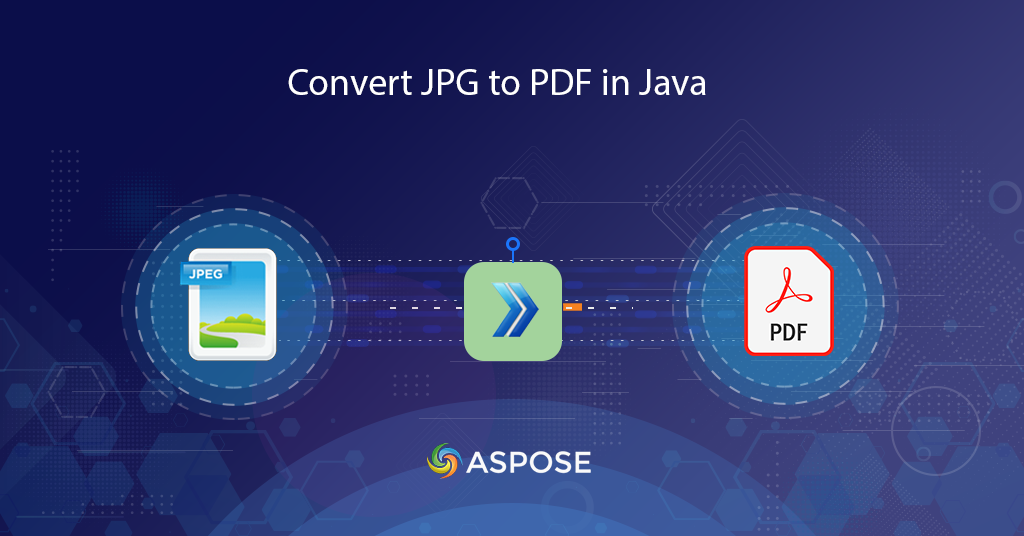
Dowiedz się, jak przekonwertować JPG na PDF
W tym artykule wyjaśniono łatwe i proste kroki konwersji plików JPG na PDF przy użyciu pakietu Java Cloud SDK. Wiemy, że format JPG jest jednym z powszechnie używanych formatów obrazów rastrowych i jest domyślnym formatem przechwytywania obrazów z aparatów cyfrowych, telefonów komórkowych itp. Ze względu na skompresowany rozmiar są one powszechnie udostępniane w Internecie, a także wyświetlane na strony internetowe. Jeśli jednak masz mnóstwo obrazów, które należy udostępnić online, konwersja do formatu PDF jest właściwą opcją. Możemy również stworzyć piękny album ze zdjęciami, łatwo zmniejszyć rozmiar pliku, uzyskać lepszą rozdzielczość itp.
Interfejs API konwersji JGP na PDF
Aspose.PDF Cloud SDK for Java zapewnia możliwości tworzenia, edytowania i przekształcania różnych formatów plików do formatu PDF. Obsługuje również funkcję konwersji JPG na PDF / obrazu na PDF / zdjęcia na PDF w aplikacjach Java. Teraz, aby korzystać z zestawu SDK, dodaj następujące szczegóły w pliku pom.xml projektu typu kompilacji maven.
<repositories>
<repository>
<id>AsposeJavaAPI</id>
<name>Aspose Cloud Repository</name>
<url>https://repository.aspose.cloud/repo/</url>
</repository>
</repositories>
<dependencies>
<dependency>
<groupId>com.aspose</groupId>
<artifactId>aspose-pdf-cloud</artifactId>
<version>21.11.0</version>
</dependency>
</dependencies>
Po instalacji musimy utworzyć bezpłatne konto, odwiedzając pulpit nawigacyjny Aspose.Cloud. Po prostu zarejestruj się, korzystając z istniejącego konta GitHub lub Google, albo kliknij przycisk Utwórz nowe konto.
JPG do PDF w Javie
W tej sekcji omówimy szczegóły konwersji JPG na PDF przy użyciu fragmentów kodu java.
- Przede wszystkim utwórz obiekt PdfApi, przekazując szczegóły ClientID i ClientSecret jako argumenty
- Po drugie, utwórz pusty plik PDF za pomocą metody putCreateDocument(…) klasy PdfApi, aby utworzyć pusty dokument PDF
- Teraz wywołaj metodę postInsertImage(..), która pobiera nazwę pliku PDF, numer strony, współrzędne XY i nazwę pliku obrazu jako argumenty
// więcej przykładów można znaleźć na stronie https://github.com/aspose-pdf-cloud/aspose-pdf-cloud-java/tree/master/Examples/src/main/java/com/aspose/asposecloudpdf/examples
try
{
// Uzyskaj ClientID i ClientSecret z https://dashboard.aspose.cloud/
String clientId = "bbf94a2c-6d7e-4020-b4d2-b9809741374e";
String clientSecret = "1c9379bb7d701c26cc87e741a29987bb";
// utwórz instancję PdfApi
PdfApi pdfApi = new PdfApi(clientSecret,clientId);
// nazwa wejściowego obrazu JPG
String imageFile = "Compare-Word-Document-preview.jpg";
String resultantPDF = "Resultant.pdf";
// utwórz pusty dokument PDF w chmurze
DocumentResponse document = pdfApi.putCreateDocument(resultantPDF, "Internal",null);
// załaduj obraz JPG z dysku lokalnego
File file = new File("c://Downloads/"+imageFile);
// numer strony pliku PDF
int pageNumber = 1;
// współrzędne obrazu w dokumencie PDF
// Współrzędne są w punkcie, zaczynając od lewego dolnego rogu do prawego górnego rogu
double llx = 10.0;
double lly = 850;
double urx = 580.0;
double ury = 650.0;
// nazwa Nazwa dokumentu. (wymagany)
// pageNumber Numer strony. (wymagany)
// llx Współrzędna lewy dolny X. (wymagane)
// lly Współrzędna lewy dolny Y. (wymagane)
// urx Współrzędna górny prawy X. (wymagane)
// ury Współrzędna górny prawy Y. (wymagane)
// imageFilePath Ścieżka do pliku obrazu, jeśli została określona. Treść żądania jest używana w inny sposób. (opcjonalny)
// przechowywanie Przechowywanie dokumentów. (opcjonalny)
// folder Folder dokumentów. (opcjonalny)
// obraz Plik obrazu. (opcjonalny)
pdfApi.postInsertImage(resultantPDF, pageNumber, llx, lly, urx, ury, null,"Internal",null,file);
System.out.println("JPG to PDF Conversion sucessfull !");
}catch(Exception ex)
{
System.out.println(ex);
}
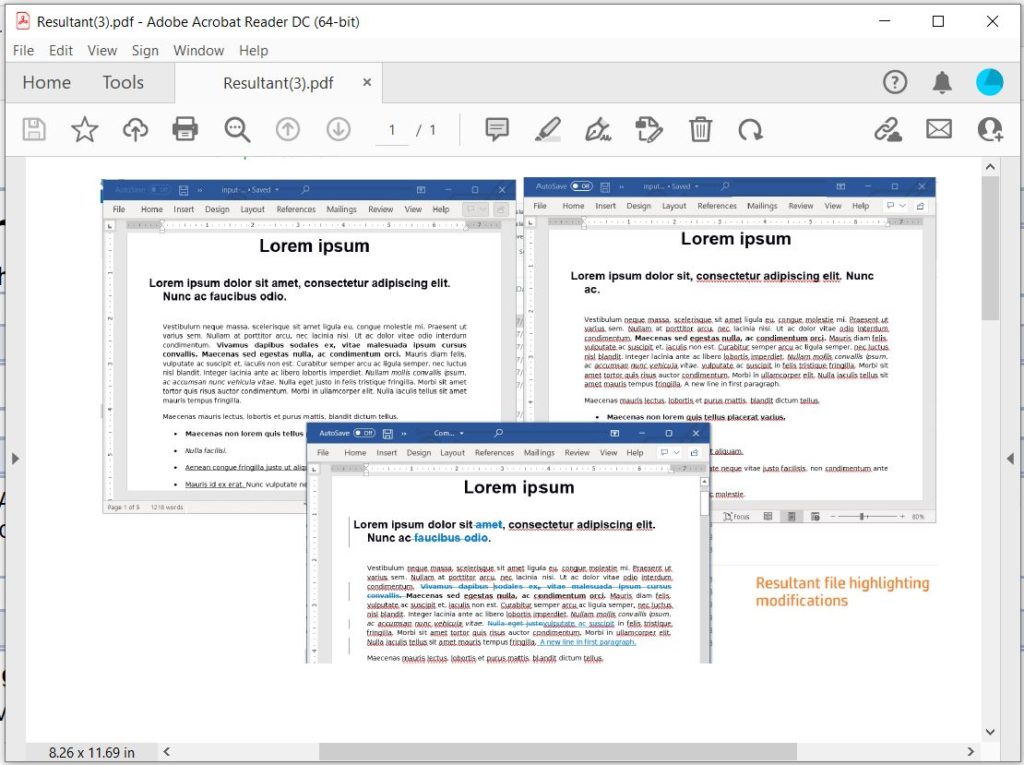
Podgląd konwersji obrazu do formatu PDF
Obraz do formatu PDF za pomocą poleceń cURL
Możemy również wykonać konwersję JPG do PDF za pomocą poleceń cURL. Jako warunek wstępny musimy wykonać następujące polecenie, aby wygenerować token dostępu JWT.
curl -v "https://api.aspose.cloud/connect/token" \
-X POST \
-d "grant_type=client_credentials&client_id=bbf94a2c-6d7e-4020-b4d2-b9809741374e&client_secret=1c9379bb7d701c26cc87e741a29987bb" \
-H "Content-Type: application/x-www-form-urlencoded" \
-H "Accept: application/json"
Po wygenerowaniu JWT wykonaj następujące polecenie, aby wygenerować pusty dokument PDF i zapisać go w chmurze.
curl -v -X PUT "https://api.aspose.cloud/v3.0/pdf/input.pdf" \
-H "accept: application/json" \
-H "authorization: Bearer <JWT Token>"
Teraz musimy wykonać następujące polecenie, aby umieścić obraz JPG w dokumencie PDF.
curl -v -X POST "https://api.aspose.cloud/v3.0/pdf/input.pdf/pages/1/images?llx=10.0&lly=850.0&urx=580.0&ury=650.0&imageFilePath=source.JPG" \
-H "accept: application/json" \
-H "authorization: Bearer <JWT Token>" \
-H "Content-Type: multipart/form-data" \
-d {"image":{}}
Wniosek
Na tym blogu omówiliśmy kroki konwersji JPG na PDF przy użyciu fragmentów kodu Java. Zbadaliśmy również opcję konwersji obrazu do formatu PDF / zdjęcia do formatu PDF za pomocą poleceń cURL. Możesz także zapoznać się z innymi przykładami dostępnymi w repozytorium GitHub Spróbuj użyć naszych interfejsów API, a jeśli napotkasz jakiekolwiek problemy podczas korzystania z interfejsu API, skontaktuj się z Bezpłatne forum wsparcia produktu.
Powiązane artykuły
Zalecamy również odwiedzenie następujących blogów w celu uzyskania dalszych informacji na temat: